Cum să pop-up caseta de mesaj atunci când faceți clic pe o anumită celulă din Excel?
Acest articol își propune să vă arate metoda de afișare a casetei de mesaj atunci când faceți clic pe o anumită celulă din Excel.
Caseta de mesaj pop-up când faceți clic pe o anumită celulă cu cod VBA
 Caseta de mesaj pop-up când faceți clic pe o anumită celulă cu cod VBA
Caseta de mesaj pop-up când faceți clic pe o anumită celulă cu cod VBA
Vă rugăm să faceți următoarele pentru a afișa o casetă de mesaj atunci când faceți clic pe o anumită celulă din foaia de lucru.
1. Shift pentru a deschide foaia de lucru cu anumite celule pe care trebuie să le afișați caseta de mesaj atunci când faceți clic pe ea. Faceți clic dreapta pe fila foi și selectați Afișați codul din meniul cu clic dreapta.
2. În Microsoft Visual Basic pentru aplicații fereastră, copiați și lipiți codul VBA de mai jos în fereastra Cod.
Cod VBA: caseta de mesaj pop-up când faceți clic pe o anumită celulă
Private Sub Worksheet_SelectionChange(ByVal Target As Range)
If Not Intersect(Target, Range("A1:B10")) Is Nothing Then _
MsgBox "You have select cell " & Target.Address & vbCrLf & "Please input a number", vbInformation, "Kutools for Excel"
End Sub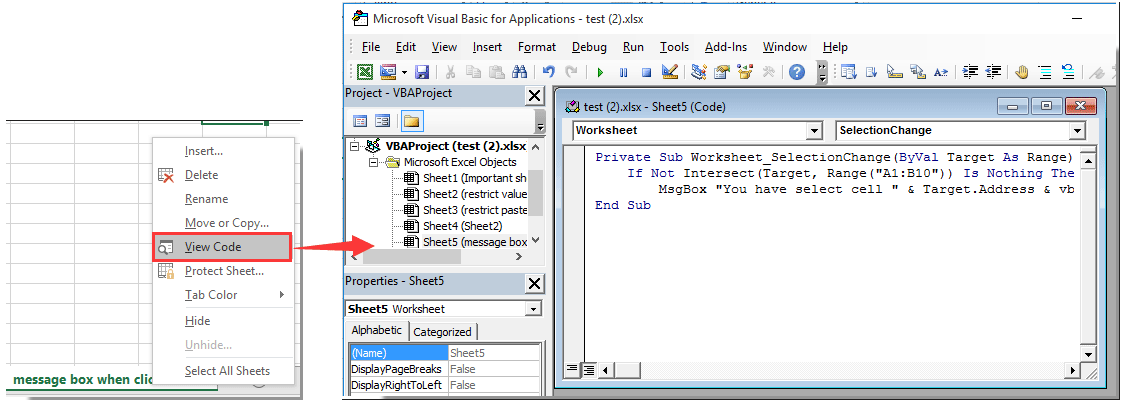
notițe:
1). În cod, „A1: B10” înseamnă că caseta de mesaj va apărea atunci când faceți clic pe orice celulă din acest interval.
2). „Ați selectat celula” și „Vă rugăm să introduceți date” sunt conținutul afișat al casetei de mesaj.
Vă rugăm să le schimbați după cum aveți nevoie.
3. apasă pe Alt + Q tastele simultan pentru a închide Microsoft Visual Basic pentru aplicații fereastră.
De acum înainte, când faceți clic pe orice celulă din intervalul A1: B10, veți primi o casetă de mesaj așa cum este prezentată mai jos.

 Articole pe aceeași temă:
Articole pe aceeași temă:
- Cum se creează un temporizator de casetă de mesaje pentru a închide automat caseta de mesaje după un anumit timp în Excel?
- Cum se copiază textul din caseta de mesaje în Excel?
- Cum să deschideți o casetă de mesaj la activarea / deschiderea unei foi de lucru specificate în Excel?
- Cum să pop-up caseta de mesaj pentru a afișa gama de celule sau valorile celulei în Excel?
- Cum să pop-up caseta de mesaj dacă valoarea celulei se modifică într-un interval din Excel?
Cele mai bune instrumente de productivitate de birou
Îmbunătățiți-vă abilitățile Excel cu Kutools pentru Excel și experimentați eficiența ca niciodată. Kutools pentru Excel oferă peste 300 de funcții avansate pentru a crește productivitatea și a economisi timp. Faceți clic aici pentru a obține funcția de care aveți cea mai mare nevoie...

Fila Office aduce interfața cu file în Office și vă face munca mult mai ușoară
- Activați editarea și citirea cu file în Word, Excel, PowerPoint, Publisher, Access, Visio și Project.
- Deschideți și creați mai multe documente în filele noi ale aceleiași ferestre, mai degrabă decât în ferestrele noi.
- Vă crește productivitatea cu 50% și reduce sute de clicuri de mouse pentru dvs. în fiecare zi!

